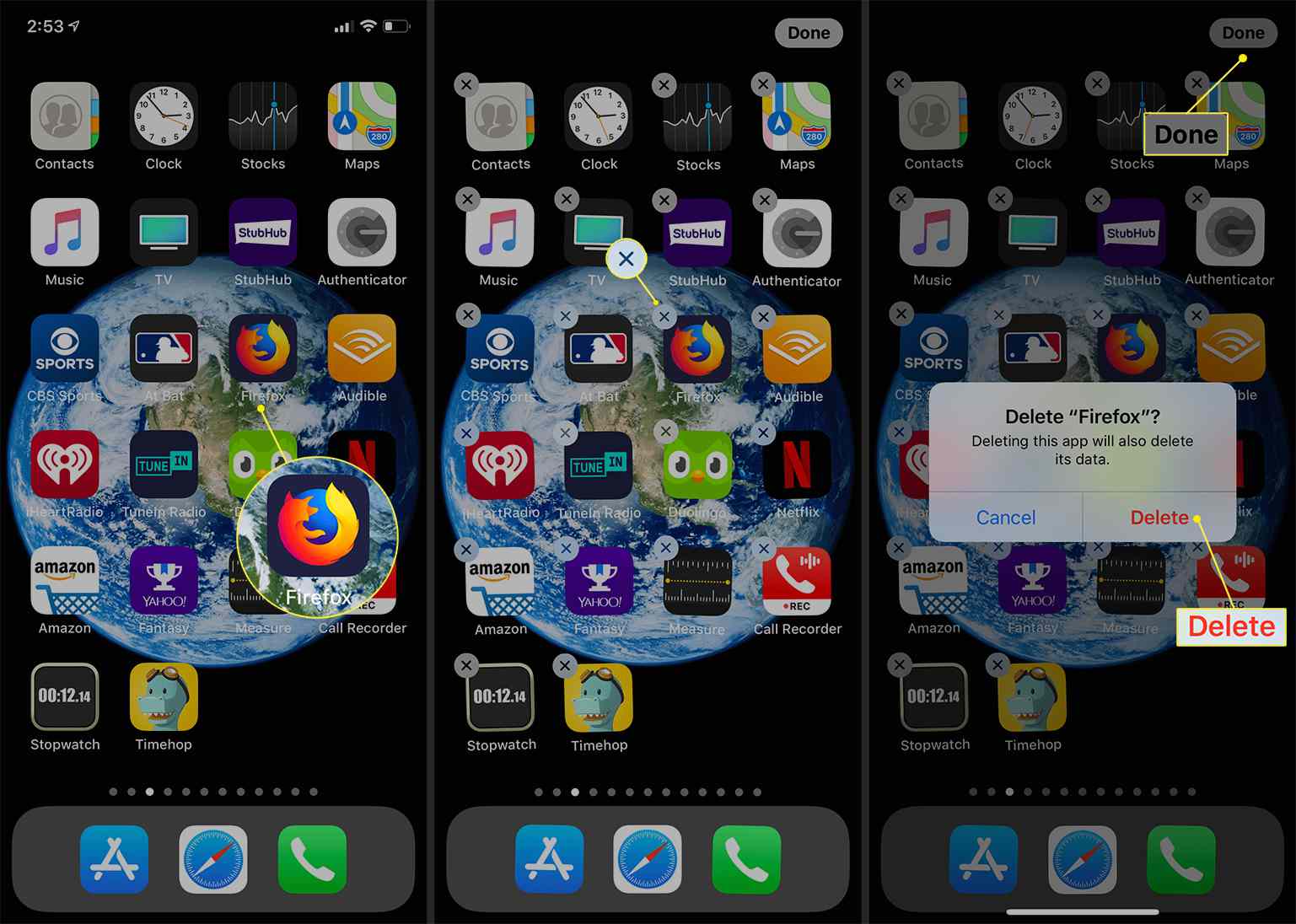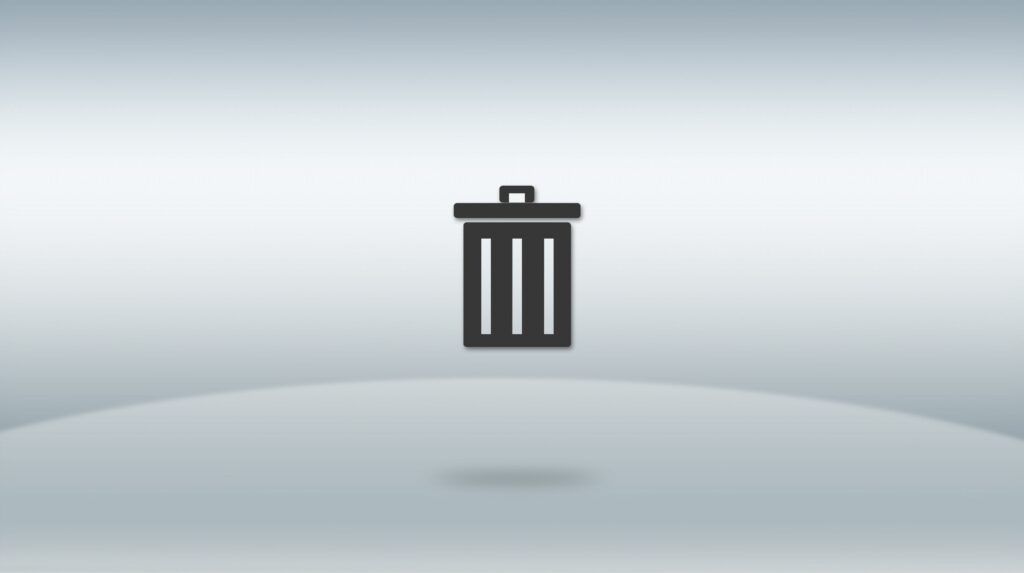
Mozilla Firefox je populární webový prohlížeč díky své rychlosti a robustní sadě funkcí, které lze rozšířit prostřednictvím knihovny doplňků třetích stran. Zde je postup, jak odinstalovat Firefox z počítače nebo mobilního zařízení, pokud jej nepoužíváte. Pokyny v tomto článku platí pro Mozilla Firefox pro Windows, macOS, iOS a Android.
Jak odinstalovat Firefox v systému Windows 10
Firefox můžete odinstalovat stejným způsobem, jako když odeberete jakýkoli program ze systému Windows. Než začnete, zavřete všechna otevřená okna Firefoxu a ujistěte se, že je prohlížeč zcela vypnutý.
-
Typ aplikace a funkce na vyhledávacím panelu vedle nabídky Start systému Windows a poté vyberte Aplikace a funkce z rozbalovací nabídky.
-
Posuňte seznam aplikací dolů a vyberte Mozilla Firefox.
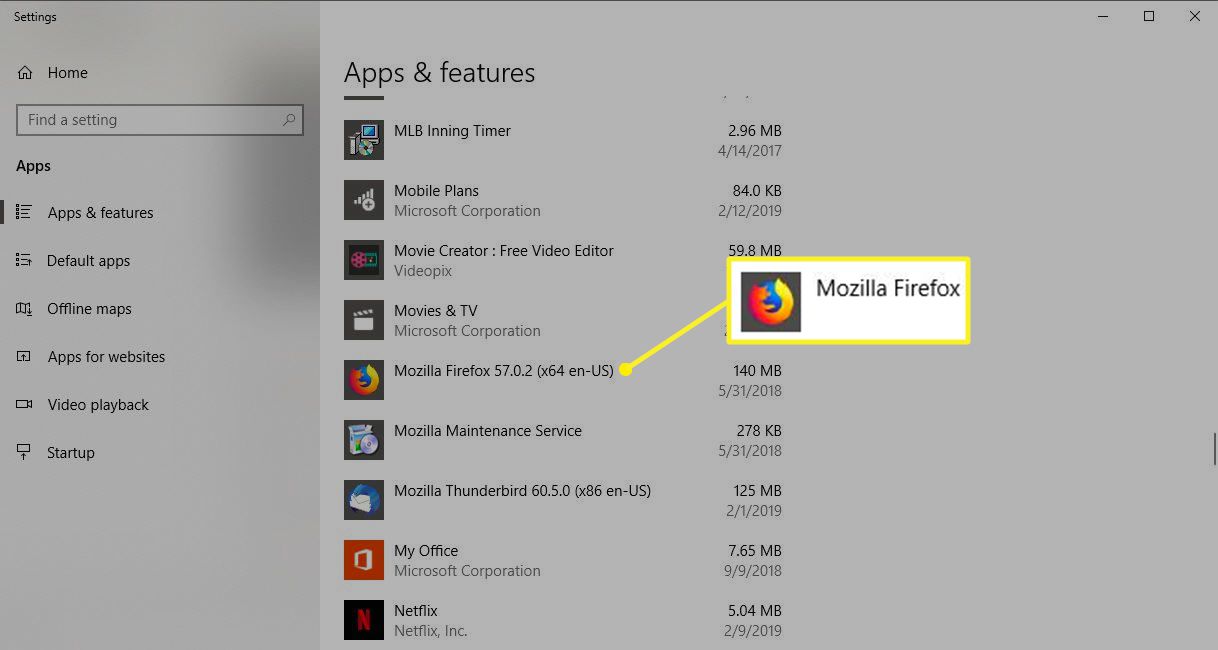
-
Vybrat Odinstalovat.
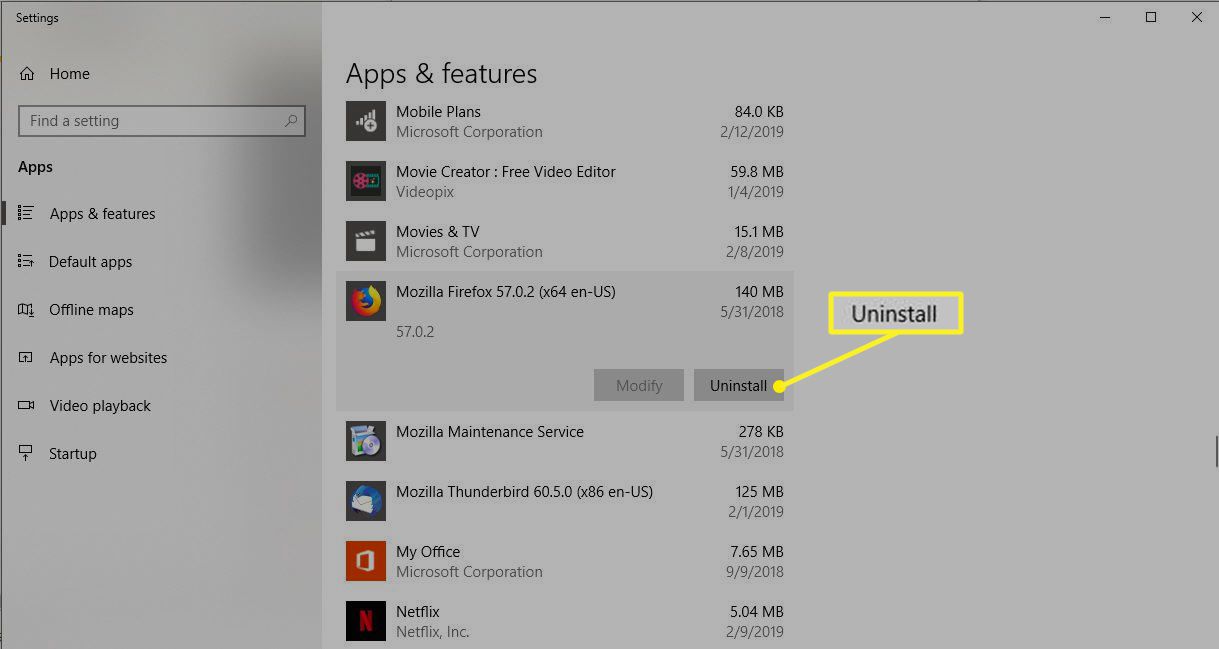
-
Vybrat Odinstalovat znovu pokračovat.
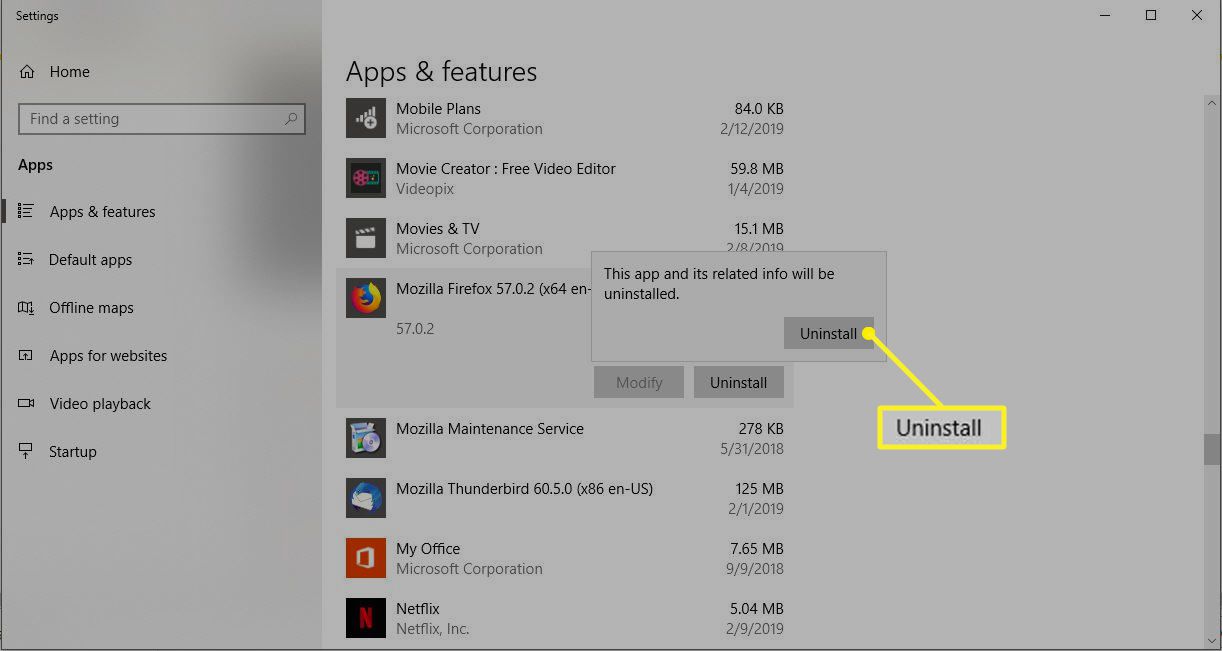
Pokud se dialogové okno Řízení uživatelských účtů Windows zeptá, zda chcete této aplikaci povolit provádět změny v zařízení, vyberte Ano.
-
Otevře se průvodce odinstalací prohlížeče Firefox. Vybrat další zahájíte proces odinstalování.
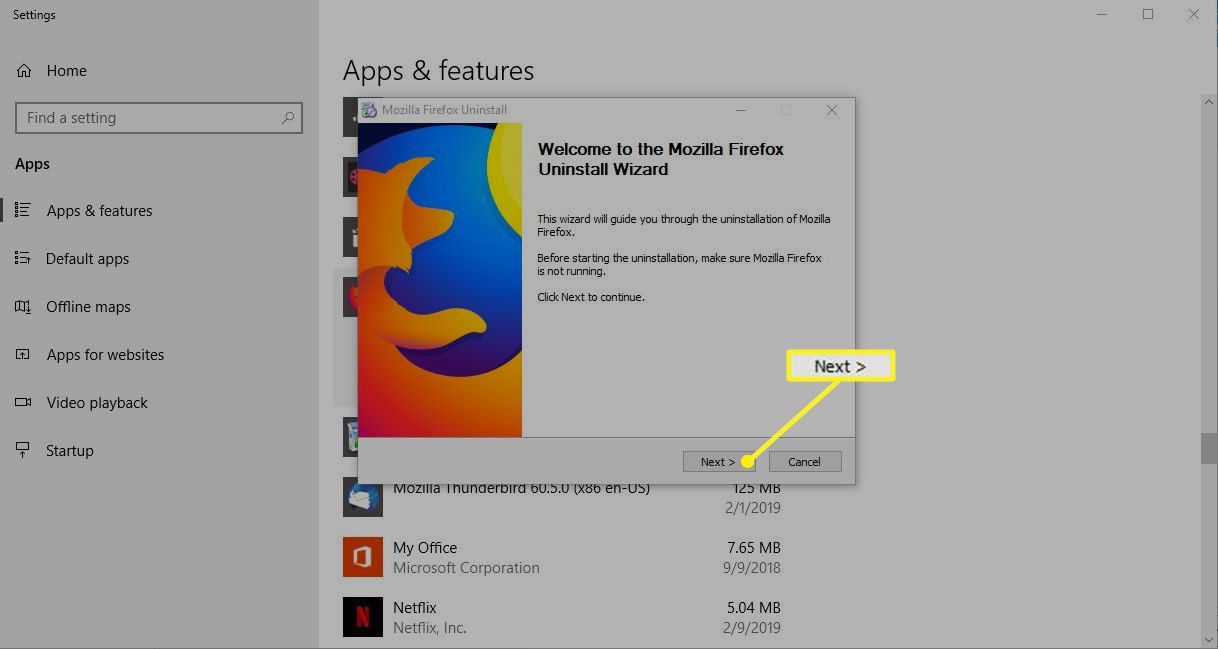
-
Zkontrolujte správnost umístění instalace Firefoxu a poté vyberte Odinstalovat.
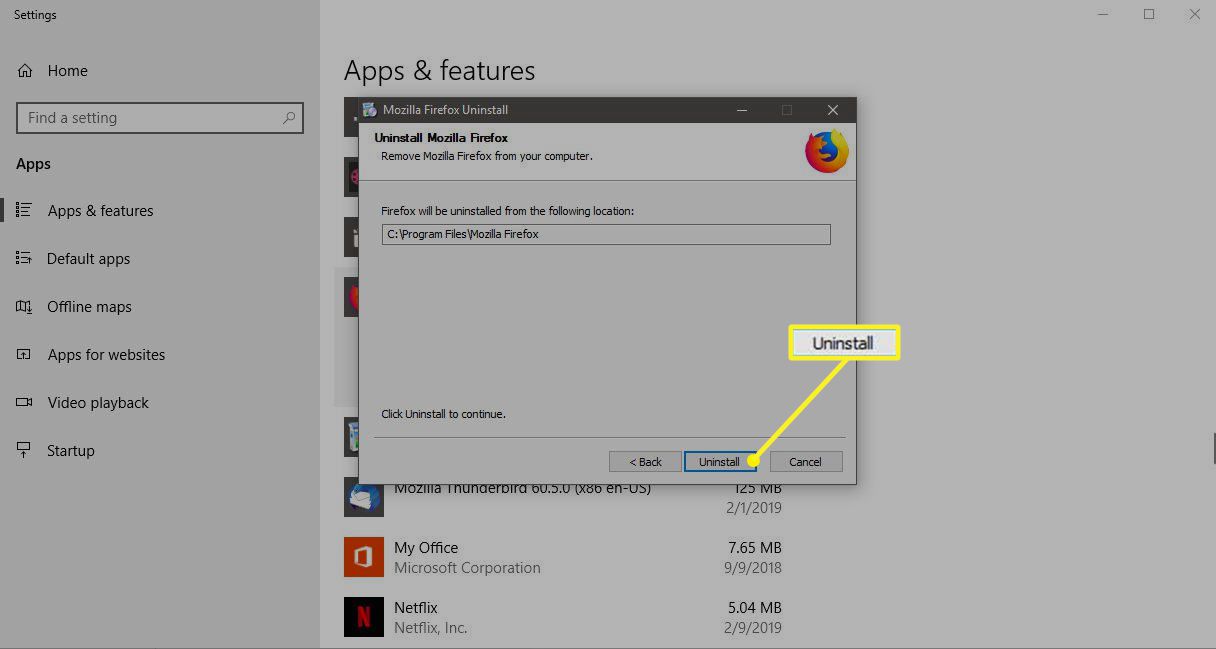
-
Firefox je z vašeho počítače odstraněn a zobrazí se potvrzovací zpráva. Vybrat Dokončit opustit Průvodce odinstalací.
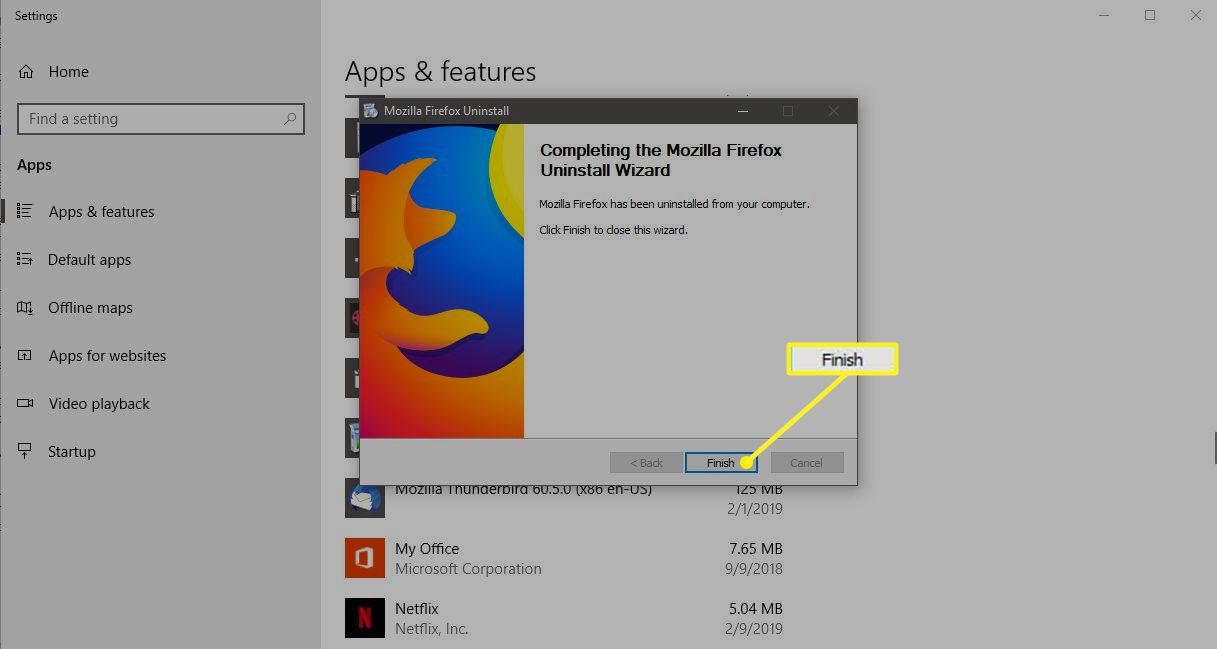
Pokud plánujete přeinstalovat Firefox a chcete si ponechat záložky, zastavte se zde a přeskočte ostatní kroky v této části.
-
Aplikace Firefox byla odinstalována, ale na vašem pevném disku jsou zbytky, včetně historie procházení, záložek a dalších dat. Chcete-li tyto soubory najít a odstranit, otevřete Průzkumník souborů Windows a zadejte % APPDATA% v adresním řádku.
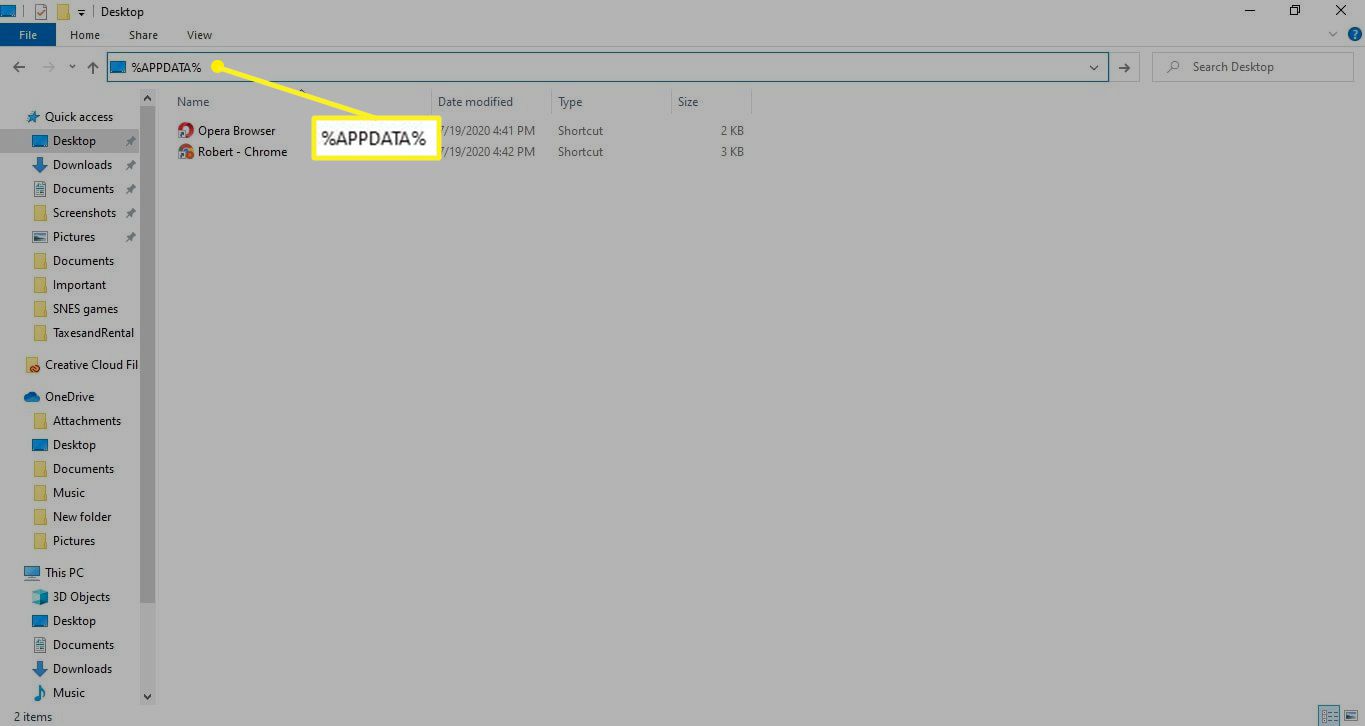
-
Zobrazí se podadresář Roaming v AppData. Otevři Mozilla složku.
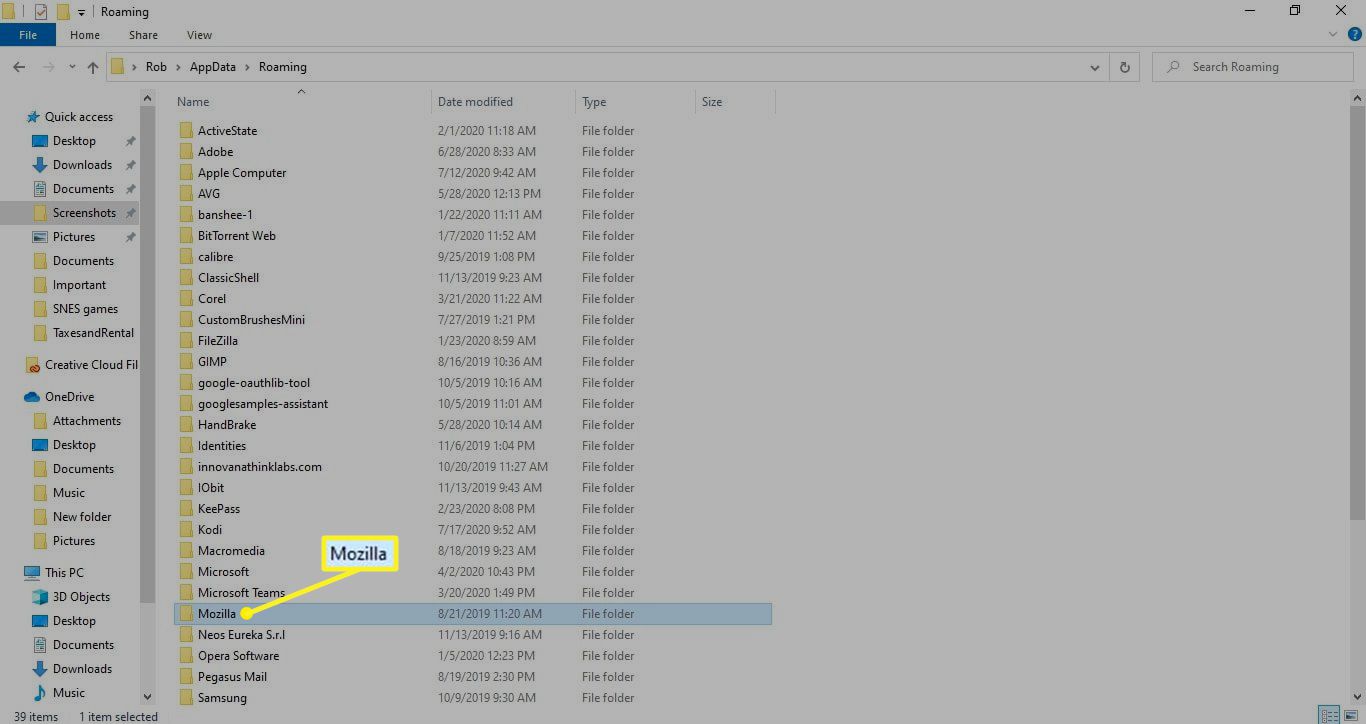
-
Klepněte pravým tlačítkem na ikonu Firefox složku a vyberte Vymazat. Pokud vidíte další složky pro rozšíření a doplňky Firefoxu, vymažte je. Všechna zbývající data spojená s Firefoxem jsou odstraněna.
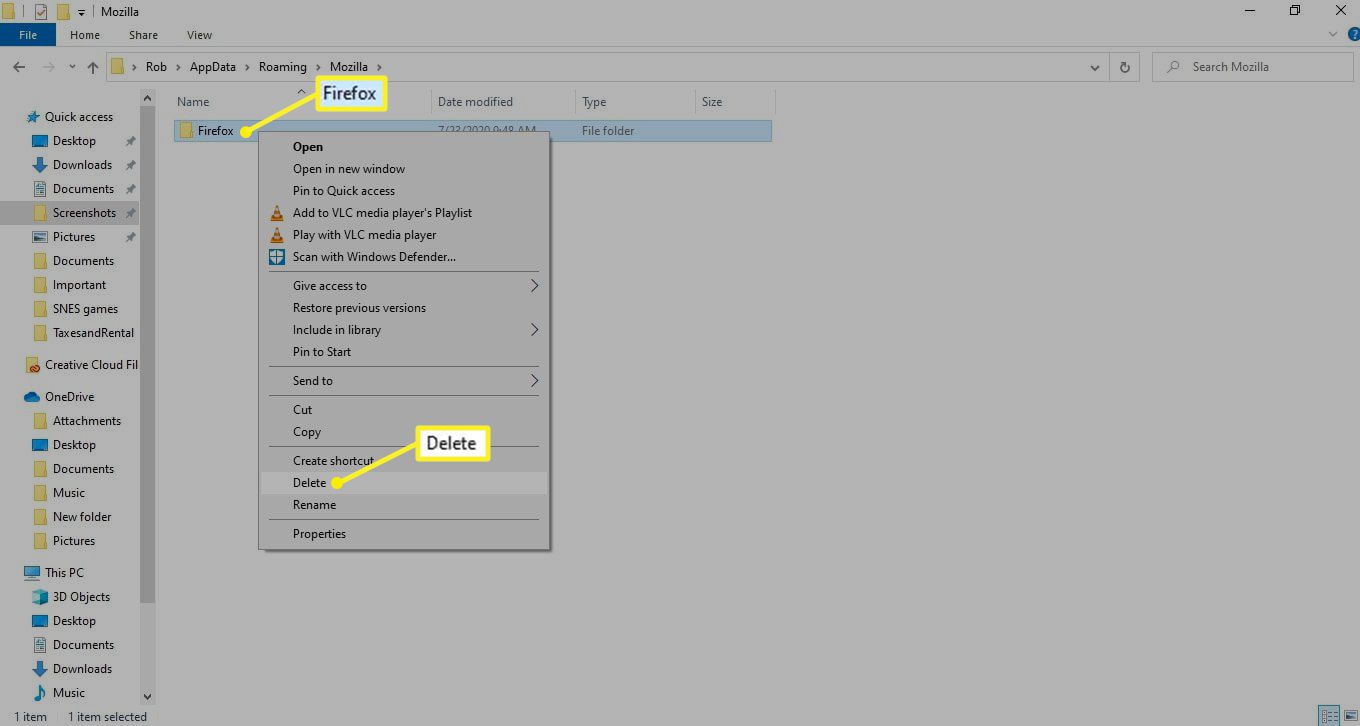
Jak odinstalovat Firefox v systému Windows 8 a 7
Odinstalace programů funguje ve Windows 8 a Windows 7 odlišně.
-
Otevřete Ovládací panely Windows a vyberte Programy a funkce.
-
Přejděte dolů a vyberte Mozilla Firefox ze seznamu programů.
-
Vybrat Odinstalovat.
-
Vyskakovací dialogové okno vás požádá o potvrzení odebrání Firefoxu. Vybrat Odinstalovat znovu pokračovat. Chcete-li odstranit historii prohlížení a další nahromaděné údaje, vyberte ikonu Také smazat vaše údaje z prohlížeče zaškrtávací políčko.
-
Tento proces odebere Firefox z vašeho PC. Po dokončení se Mozilla Firefox již nebude zobrazovat v seznamu nainstalovaných aplikací. Pokud plánujete přeinstalovat Firefox a chcete si uchovat své osobní údaje, zastavte se zde a přeskočte ostatní kroky v této části.
-
Aplikace Firefox se odinstaluje, ale zbytky, jako je historie procházení, záložky a další údaje specifické pro profil, zůstanou na vašem pevném disku. Chcete-li tyto soubory odstranit, otevřete Průzkumníka Windows a přejděte na Uživatelé AppData Roaming Mozilla.
-
Klepněte pravým tlačítkem na ikonu Firefox složku a vyberte Vymazat. Všechna zbývající data spojená s prohlížečem jsou odstraněna.
Jak odinstalovat Firefox v macOS
Chcete-li Firefox z počítače Mac odstranit, včetně souvisejících údajů o procházení a informací o konkrétním profilu, nejprve odstraňte soubory knihovny spojené s prohlížečem.
-
Spusťte Firefox. Poté přejděte na Pomoc kartu a vyberte Informace o řešení problému.
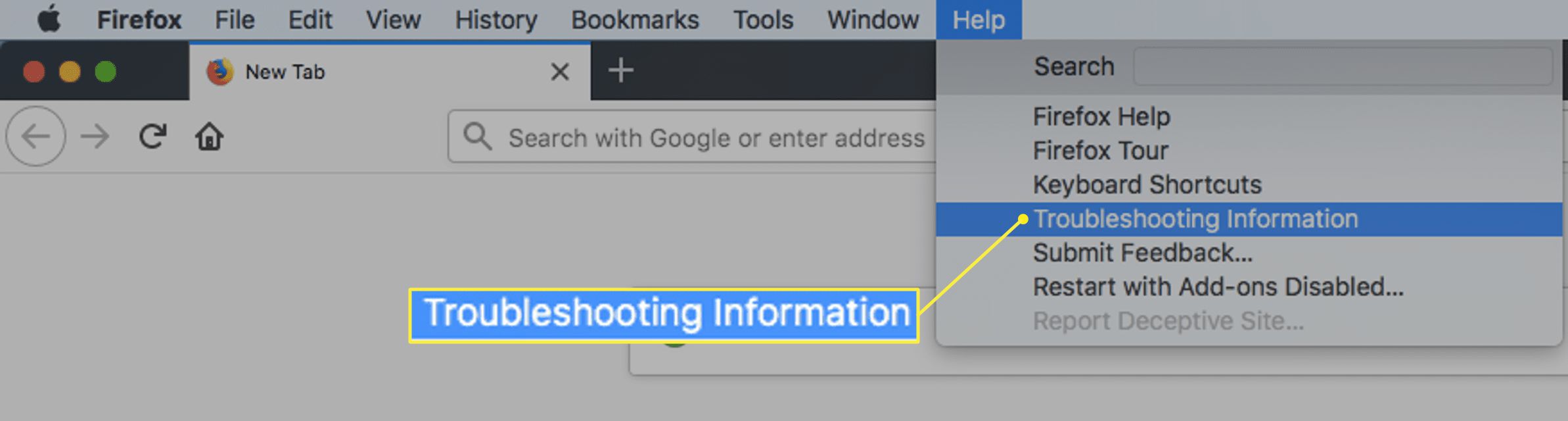
-
Vedle Složka profilu, vybrat Zobrazit ve Finderu.
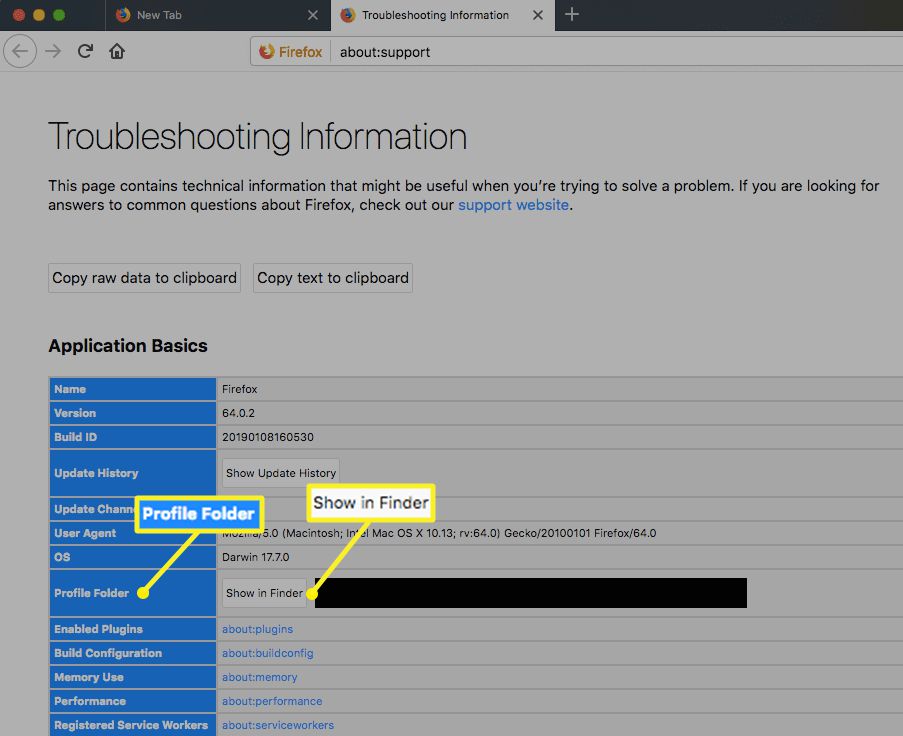
-
Zobrazí se okno Finder obsahující složky profilů přidružené k vašemu prohlížeči Firefox. Vyberte jednotlivé složky a přesuňte je do koše.
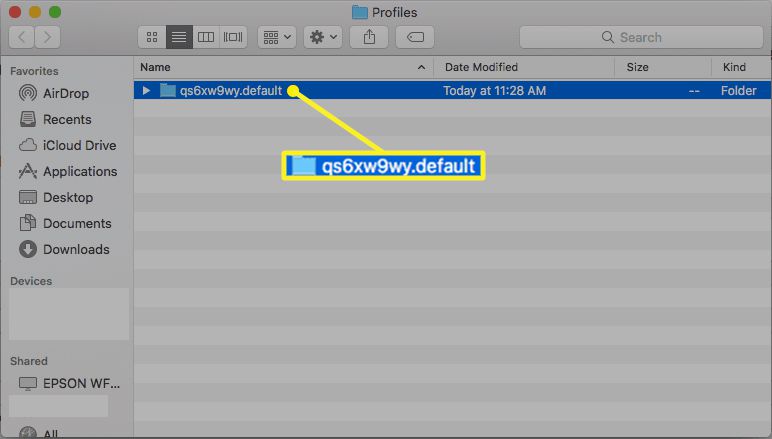
-
Úplně vypněte prohlížeč Firefox a zajistěte, aby byla zavřená všechna otevřená okna
-
Otevřete Mac Aplikace složku a přetáhněte ikonu Firefoxu do koše.
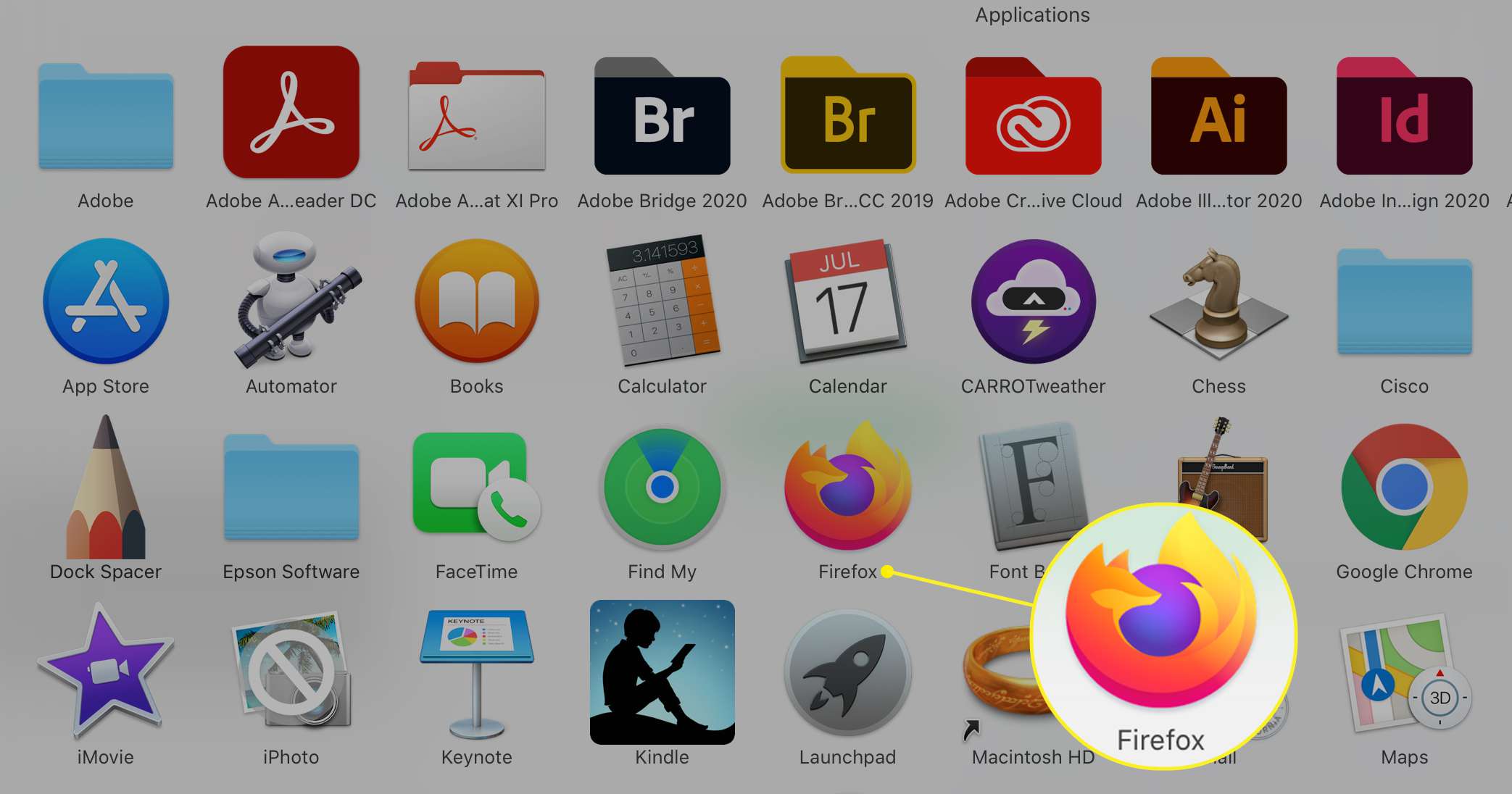
-
Firefox je z vašeho počítače Mac plně odinstalován. Pokud jste vytvořili zástupce do prohlížeče jinde, například na ploše, ručně je odstraňte.
Jak odinstalovat Firefox v systému Android
Odebrání prohlížeče Firefox a všech souvisejících dat ze smartphonu nebo tabletu Android:
-
Spusťte aplikaci Obchod Google Play a klepněte na ikonu hamburgerové menu v levém horním rohu.
-
Klepněte na Moje aplikace a hry.
-
Klepněte na ikonu Nainstalováno záložka.
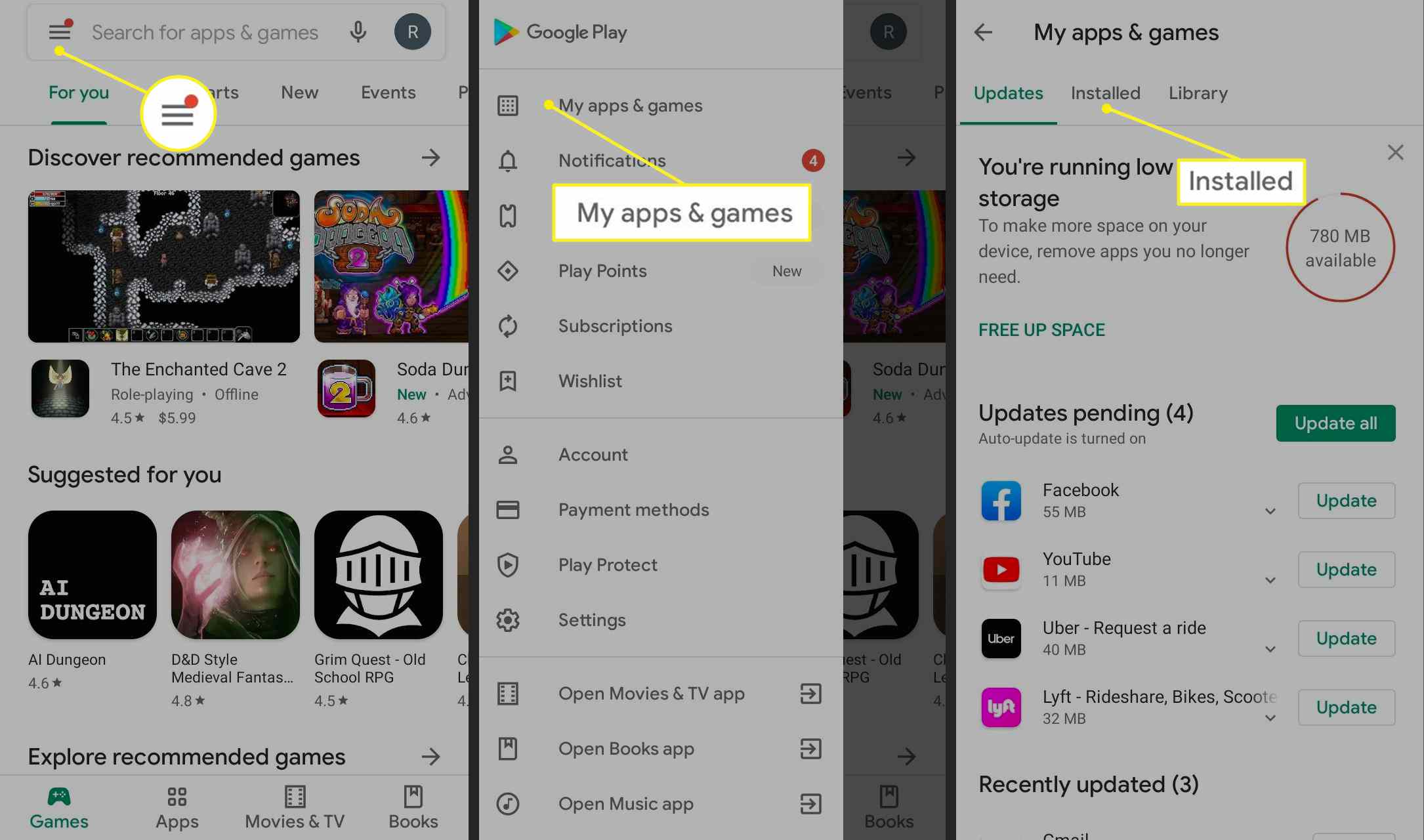
-
Přejděte dolů a klepněte na Firefox v seznamu aplikací.
-
Klepněte na Odinstalovat odebrat Firefox ze zařízení Android.
-
Zobrazí se zpráva s dotazem, zda chcete tuto aplikaci odinstalovat. Klepněte na OK pokračovat.
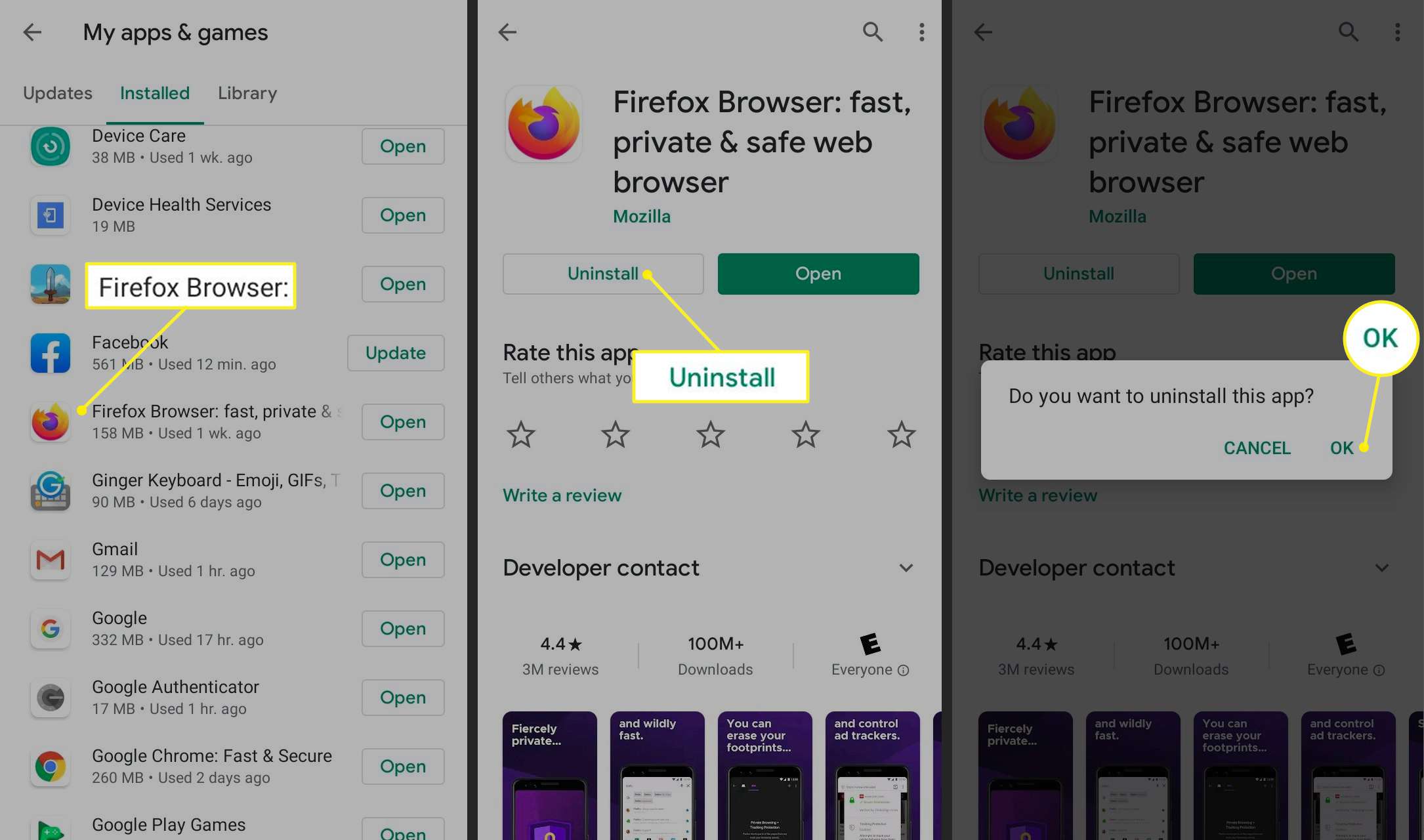
Jak odinstalovat Firefox z iOS
Odebrání Firefoxu z iPhonu, iPadu nebo iPodu touch je ještě jednodušší:
-
Vyhledejte Firefox na domovské obrazovce zařízení.
-
Klepněte a podržte Firefox ikona, dokud se netřese. Poté klepněte na ikonu X , která se zobrazí nad ikonou.
-
Zobrazí se potvrzovací zpráva a upozorní vás, že všechna data související s aplikací budou odstraněna. Klepněte na Vymazat dokončete proces a potom klepněte na Hotovo v pravém horním rohu domovské obrazovky.